禁止复制电脑中文件到U盘
01
需求分析
有一客户说,自己电脑里的数据非常重要,希望能将电脑设置一下,别人无法通过U盘,将他电脑中将数据拷走。
网上有一些管理软件,可以实现,但价格太贵。能不能通过其他方法实现?
02
经过分析
这个需求可以通过电脑组策略来实现。
03
实现过程
1、windows(键)+R(键),打开运行,在运行中输入gpedit.msc
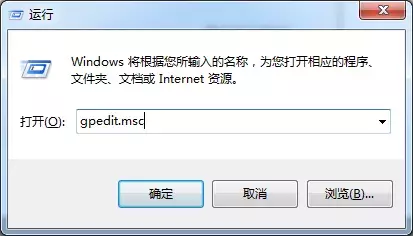
2、打开组策略,找到计算机配置--管理模板--系统。
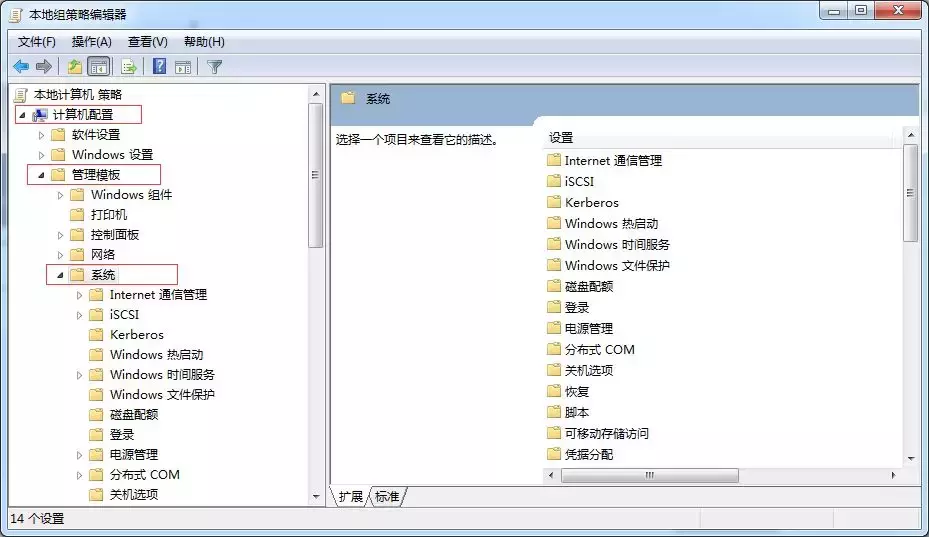
3、系统--可移动存储访问--可移动磁盘:拒绝客户权限。
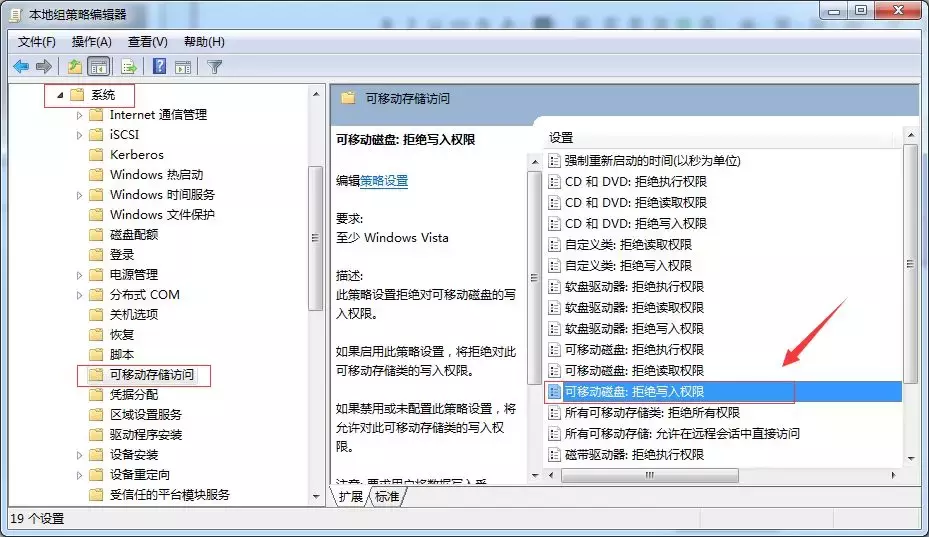
4、双击打开,可移动磁盘:拒绝客户权限。
可以看到此选项,是未配置。
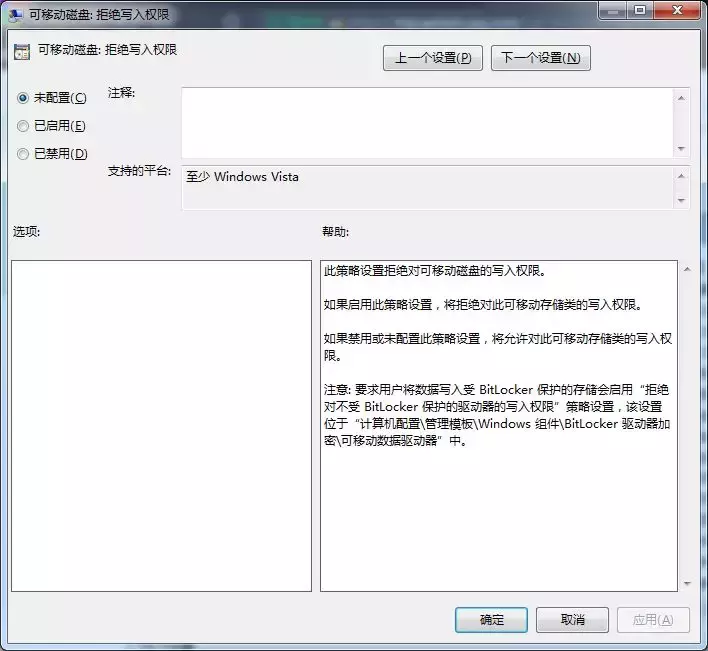
5、我们选择 已启用,然后点击应用、确定,来将此选项配置生效。
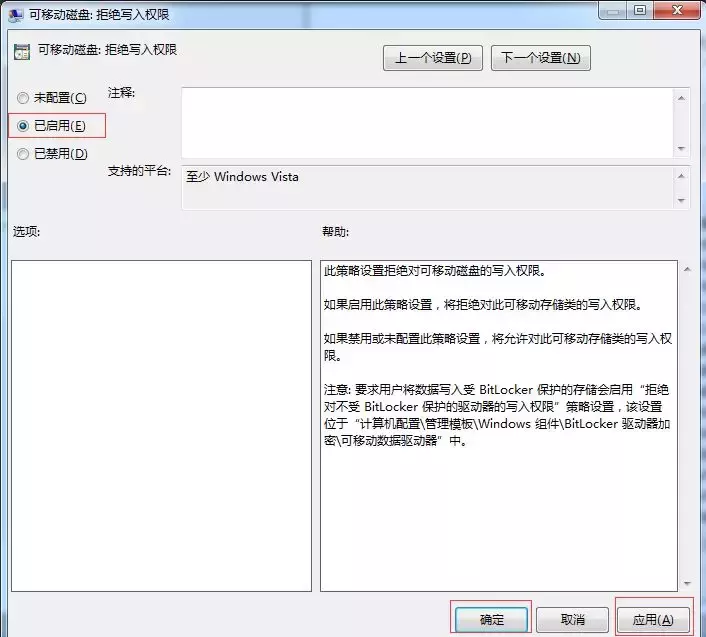
6、查看,可移动磁盘:拒绝写入权限:已启用。说明此条策略已生效。
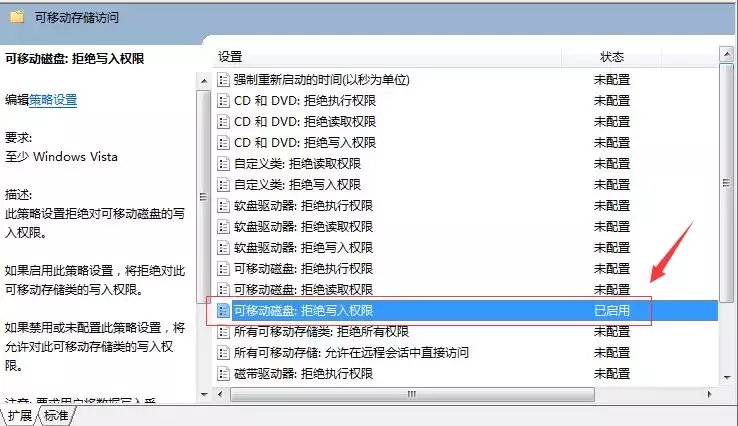
7、策略生效后,一定要重新启动电脑,如果不重新启动电脑,此策略是不生效的,一定要注意。
04
测试结果
1、U盘插入电脑,将桌面数据,拖拽到U盘中,发现报错。
您需要提供管理员权限才能复制到此文件。
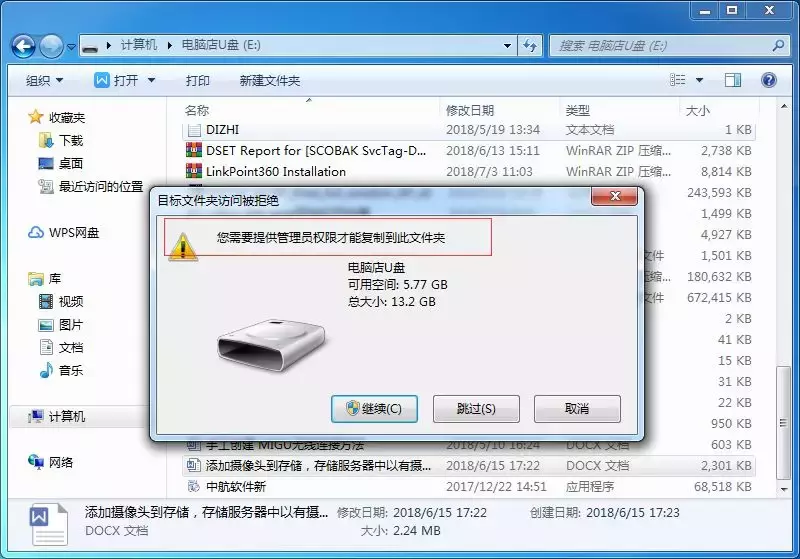




![RedHat服务器上[Errno 5] OSError: [Errno 2]的解决方法](https://img.pc-daily.com/uploads/allimg/4752/11135115c-0-lp.png)

